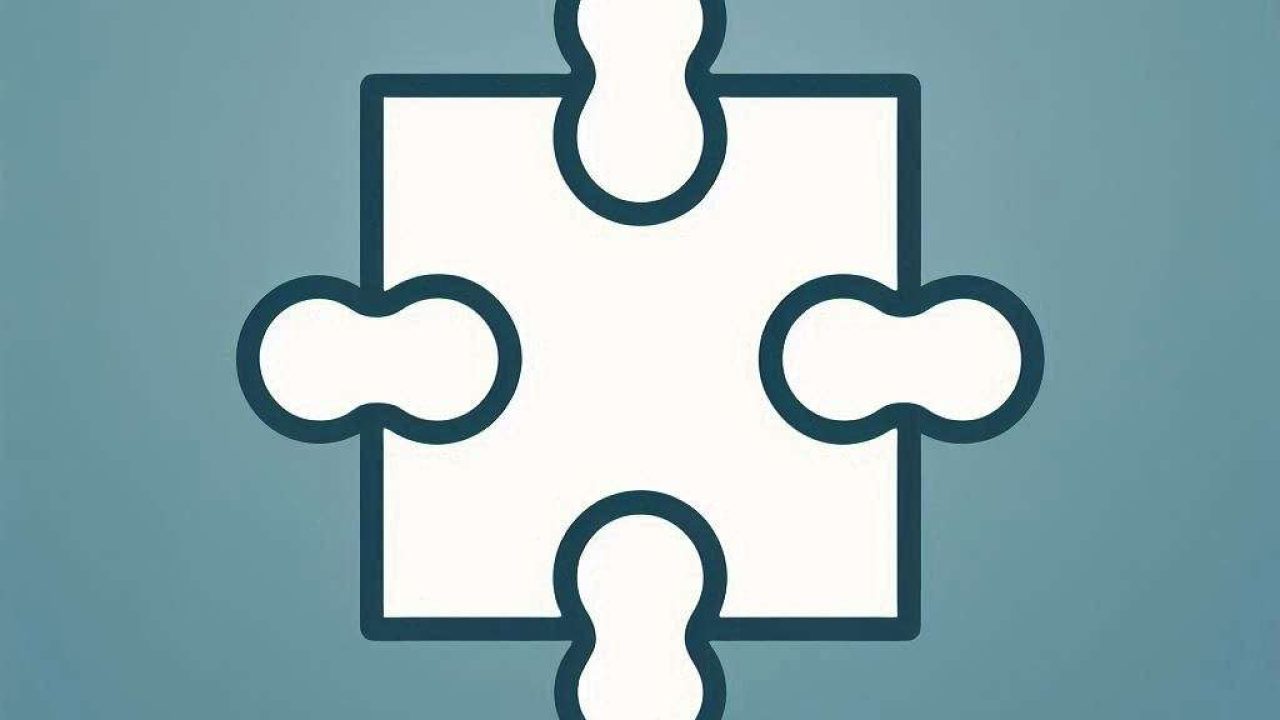Wie man mit Browser-Erweiterungen die Produktivität steigert
Improving productivity is essential in today’s fast-paced digital world. Browser-Erweiterungen können unglaublich effektive Werkzeuge sein, die Ihnen helfen, organisiert zu bleiben, Ihre Zeit besser zu verwalten und Ihren Arbeitsablauf zu optimieren. In diesem Leitfaden wird Schritt für Schritt erklärt, wie Sie Browser-Erweiterungen für die Produktivität in verschiedenen Browsern wie Google Chrome, Mozilla Firefox, Microsoft Edge und Safari nutzen können.
Verständnis von Browser-Erweiterungen
Browser-Erweiterungen sind kleine Softwareprogramme, die in Ihrem Browser installiert werden können, um dessen Funktionalität zu verbessern. Sie können Werbung blockieren, Passwörter verwalten, Aufgaben organisieren und vieles mehr. Mit diesen Tools können Sie Ihre Online-Aktivitäten optimieren und Ihre Gesamtproduktivität verbessern.
Die Auswahl der richtigen Erweiterungen
Die Auswahl der richtigen Browser-Erweiterungen ist entscheidend für die Maximierung der Produktivität. Zu den beliebtesten Produktivitätserweiterungen gehören Trello, LastPass und StayFocusd. Jede dieser Erweiterungen dient einem bestimmten Zweck, daher ist es wichtig, eine zu wählen, die Ihren spezifischen Bedürfnissen entspricht.
Installieren von Erweiterungen in Google Chrome
Um eine Erweiterung in Google Chrome zu installieren, öffnen Sie zunächst den Chrome Web Store. Suchen Sie nach der gewünschten Erweiterung, und klicken Sie auf “Add to Chrome.” Es erscheint ein Pop-up-Fenster, in dem Sie aufgefordert werden, die Installation zu bestätigen. Klicken Sie auf . “Add Extension” um den Vorgang abzuschließen. Nach der Installation wird das Symbol der Erweiterung neben der Adressleiste angezeigt, so dass Sie schnell auf die Funktionen zugreifen können.
Beispiel. Trello für Google Chrome
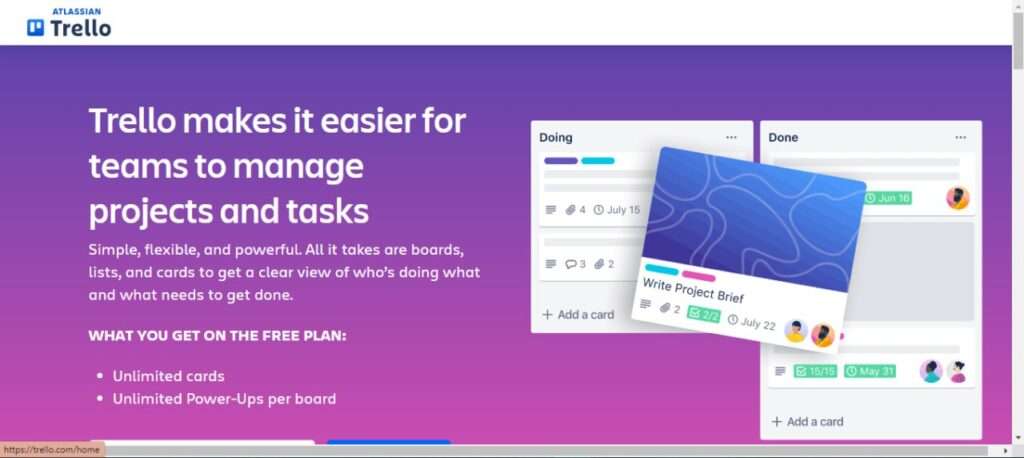
Trello ist ein Projektmanagement-Tool, mit dem Sie Aufgaben organisieren, Fristen setzen und mit Teammitgliedern zusammenarbeiten können. Wenn Sie die Trello-Erweiterung zu Chrome hinzufügen, können Sie neue Boards erstellen, Karten hinzufügen und Aufgaben direkt in Ihrem Browser verwalten. Diese Integration vereinfacht die Aufgabenverwaltung und erhöht die Produktivität, da alle Ihre Projekte an einem Ort gespeichert werden.
Installieren von Erweiterungen in Mozilla Firefox
In Mozilla Firefox werden die Erweiterungen als Add-ons bezeichnet. Um ein Add-on zu installieren, öffnen Sie die Firefox Add-ons-Website. Suchen Sie nach dem gewünschten Add-on, und klicken Sie auf “Add to Firefox.” Es erscheint ein Bestätigungs-Pop-up; klicken Sie auf “Add” um fortzufahren. Das Add-on wird installiert, und sein Symbol wird in der Symbolleiste angezeigt.
Beispiel. LastPass für Mozilla Firefox
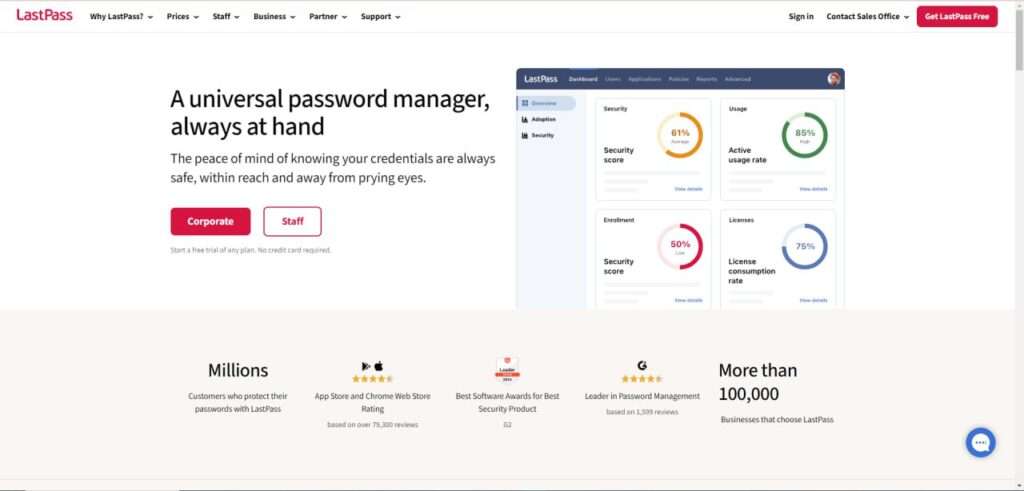
LastPass ist ein Passwort-Manager, der Ihre Passwörter speichert und verschlüsselt, so dass Sie mit einem einzigen Master-Passwort auf sie zugreifen können. Mit dem LastPass-Add-on in Firefox können Sie automatisch Anmeldedaten eingeben, sichere Passwörter generieren und persönliche Daten sicher speichern. Das spart nicht nur Zeit, sondern erhöht auch die Sicherheit.
Installieren von Erweiterungen in Microsoft Edge
Um eine Erweiterung in Microsoft Edge zu installieren, navigieren Sie zur Microsoft Edge Add-ons-Website. Suchen Sie die Erweiterung, die Sie installieren möchten, und klicken Sie auf “Get.” Es wird eine Aufforderung zur Bestätigung angezeigt; klicken Sie auf “Add Extension.” Die Erweiterung wird zu Edge hinzugefügt, und ihr Symbol wird neben der Adressleiste angezeigt.
Beispiel. StayFocusd für Microsoft Edge
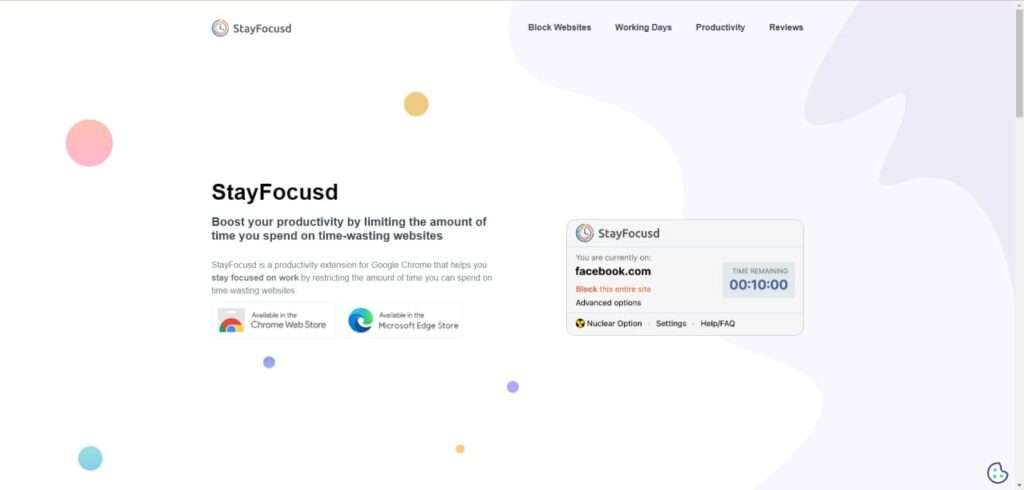
StayFocusd ist eine Produktivitätserweiterung, die Ihnen hilft, konzentriert zu bleiben, indem sie die Zeit, die Sie auf ablenkenden Websites verbringen können, begrenzt. By adding StayFocusd to Edge, you can set daily limits for specific websites, block entire sites, or create a “Nuclear Option” that blocks all sites for a specified period. This helps you concentrate on your work and reduces procrastination.
Installieren von Erweiterungen in Safari
Um eine Erweiterung in Safari zu installieren, öffnen Sie die Galerie der Safari-Erweiterungen. Suchen Sie nach der gewünschten Erweiterung, und klicken Sie auf “Install Now.” Folgen Sie den Anweisungen auf dem Bildschirm, um die Installation abzuschließen. Die Erweiterung wird zu Safari hinzugefügt, und ihr Symbol erscheint in der Symbolleiste.
Beispiel. 1Passwort für Safari
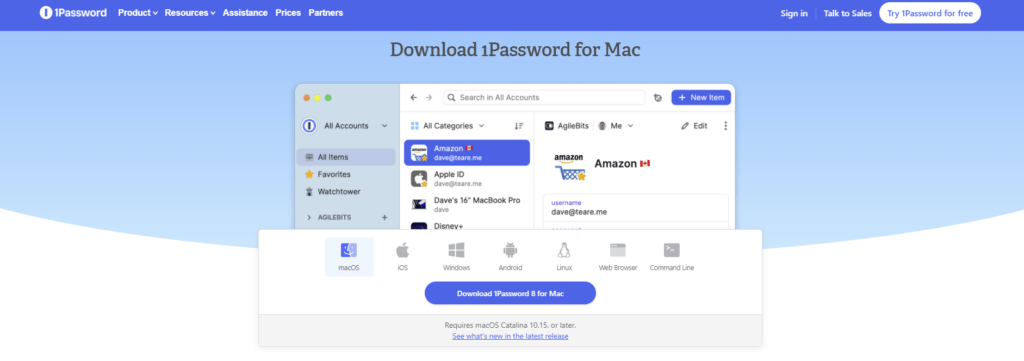
1Password ist ein sicherer Passwortmanager, der Ihre Passwörter speichert und verwaltet. Mit der 1Password-Erweiterung in Safari können Sie schnell auf Ihre Kennwörter zugreifen, Anmeldedaten eingeben und sichere Kennwörter erstellen. Diese Erweiterung steigert die Produktivität, indem sie den Zeitaufwand für die Verwaltung von Passwörtern reduziert und die Online-Sicherheit verbessert.
Installierte Erweiterungen verwalten
After installing extensions, it’s important to manage them effectively. Bei den meisten Browsern können Sie Erweiterungen über das Einstellungsmenü aktivieren, deaktivieren oder entfernen. Überprüfen Sie regelmäßig Ihre installierten Erweiterungen, um sicherzustellen, dass sie aktuell und noch nützlich sind. Das Deaktivieren oder Entfernen ungenutzter Erweiterungen kann die Leistung des Browsers verbessern und die Unübersichtlichkeit verringern.
Schlussfolgerung
Die Verwendung von Browser-Erweiterungen kann Ihre Produktivität erheblich steigern, indem sie Aufgaben rationalisiert, Zeitmanagement ermöglicht und die Sicherheit verbessert. Whether you’re using Google Chrome, Mozilla Firefox, Microsoft Edge, or Safari, there are a variety of extensions available to meet your needs. By carefully selecting and managing these tools, you can create a more efficient and organized online experience.
Erfahren Sie mehr über fortgeschrittene Produktivitätstechniken, indem Sie zusätzliche Browser-Erweiterungen und -Tools ausprobieren.